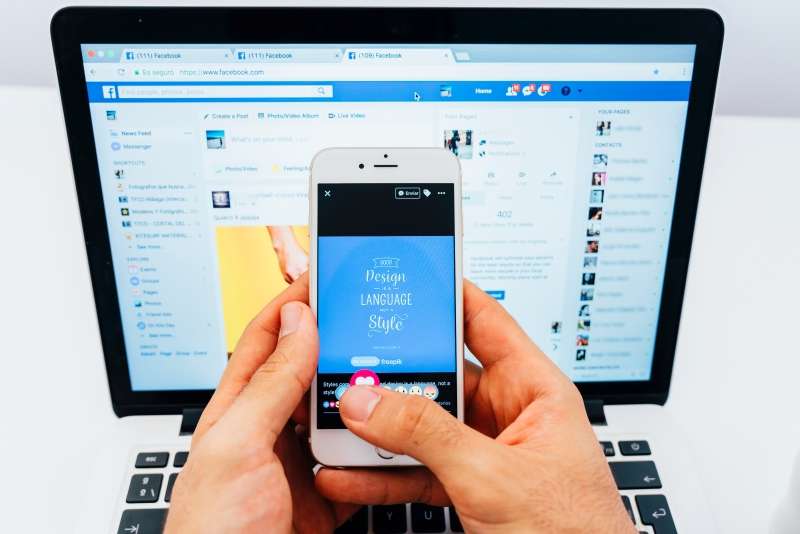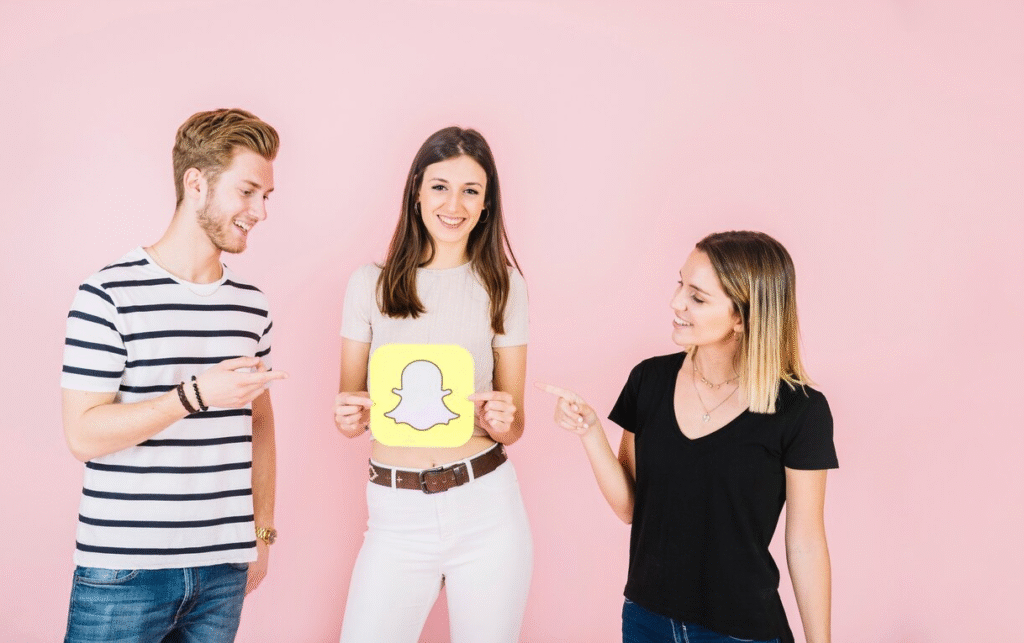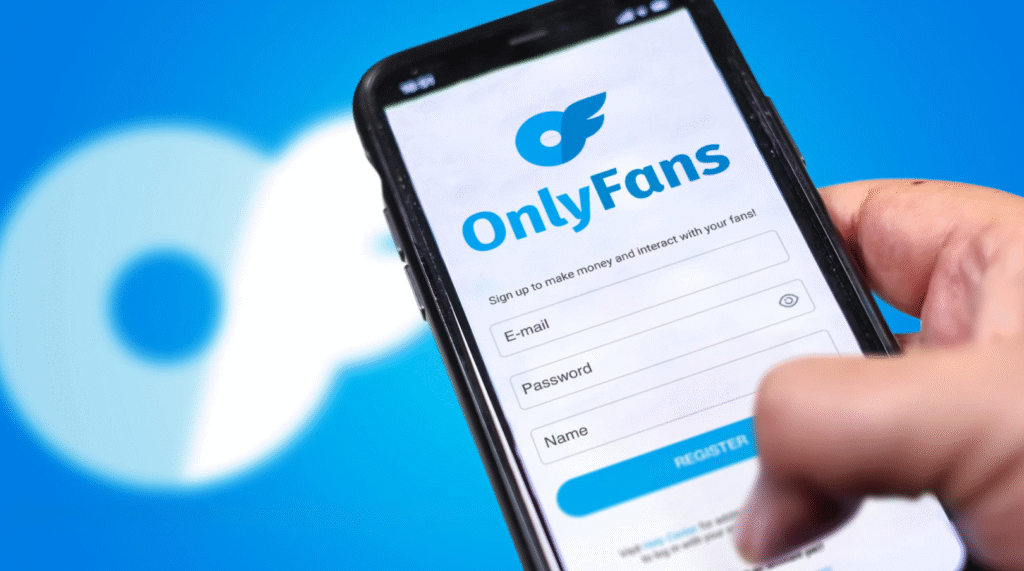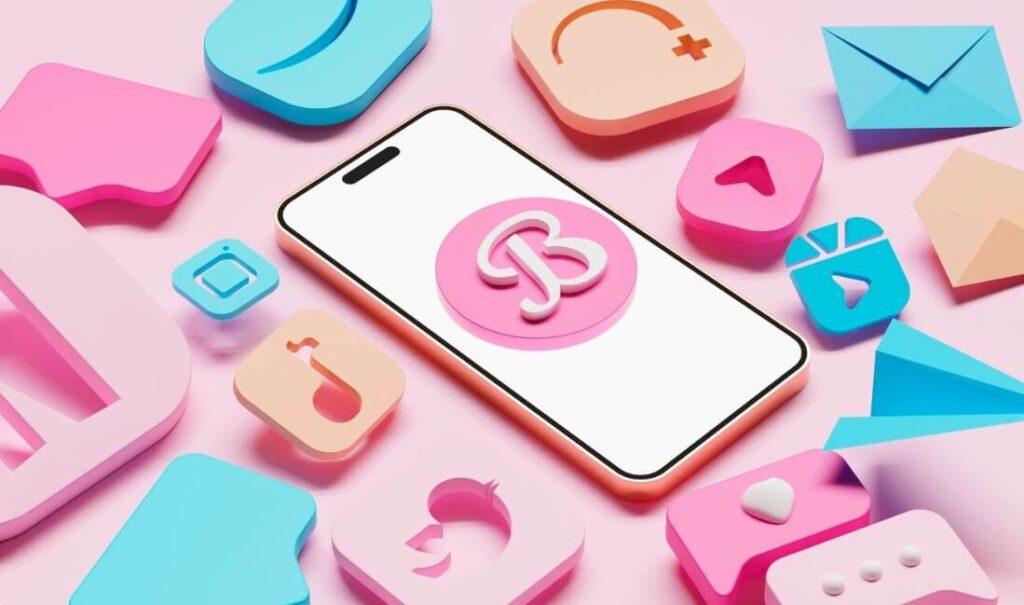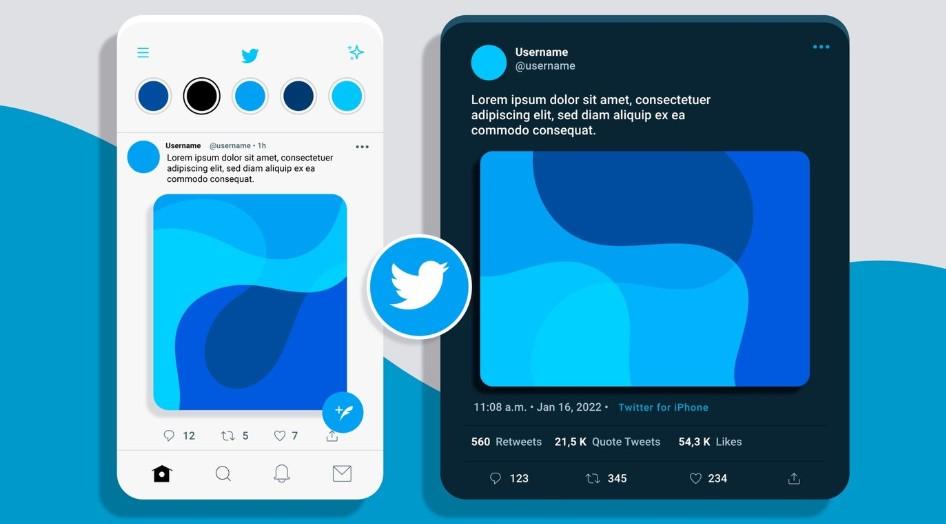Es ist ein häufiges digitales Dilemma: Sie versuchen, sich an eine bestimmte Website zu erinnern, die Sie mit Chrome besucht haben, und stellen dann fest, dass Ihr Browserverlauf auf mysteriöse Weise verschwunden ist. Egal, ob es sich um einen versehentlichen Klick, eine automatische Löschung oder um das Verschulden eines anderen handelt, die Frustration ist groß. Aber verzweifeln Sie nicht! Dieser Leitfaden führt Sie durch verschiedene effektive Strategien zur wie man den gelöschten Verlauf in Chrome überprüft in 2025, die Methoden für iOS, Android und Windows-PCs abdeckt. Wir beginnen mit den einfachsten Lösungen, die oft schnelle Ergebnisse liefern, und tauchen dann in fortgeschrittenere Wiederherstellungstechniken ein.
Kann man den gelöschten Verlauf in Chrome wirklich sehen?
Die gute Nachricht ist, dass dies in der Regel der Fall ist! Wenn Sie den Browserverlauf in Chrome "löschen", wird er oft nicht sofort dauerhaft von Ihrem Gerät oder den verknüpften Konten gelöscht. Stattdessen wird er möglicherweise an einen anderen Ort verschoben, zum Überschreiben markiert oder einfach aus der Standard-Browseroberfläche ausgeblendet. Der Schlüssel zur Wiederherstellung des gelöschten Chrome-Verlaufs liegt darin, zu wissen, wo man suchen und welche Tools man verwenden muss, was oft von Ihrem Gerät und der Konfiguration Ihres Google-Kontos abhängt.
Der schnellste Weg, gelöschte Daten wiederherzustellen
Beginnen wir mit den gebräuchlichsten und oft auch effektivsten Methoden, um den gelöschten Verlauf in Chrome zu sehen, unabhängig von dem Gerät, das Sie verwenden.
1. Google Meine Aktivitäten: Ihr universelles Verlaufsprotokoll
Wenn Sie beim Surfen in Ihrem Google-Konto angemeldet waren, ist Google My Activity Ihre erste und beste Wahl. Google speichert automatisch eine detaillierte Aufzeichnung Ihrer Browsing- und Suchaktivitäten auf allen Geräten, wenn "Web- und App-Aktivität" aktiviert ist. Dies ist bei weitem die zuverlässigste Methode, um gelöschte Daten zu finden.
Schritt 1: Öffnen Sie Ihren Chrome-Browser auf einem beliebigen Gerät (iPhone, Android oder PC) und gehen Sie zu myactivity.google.com.
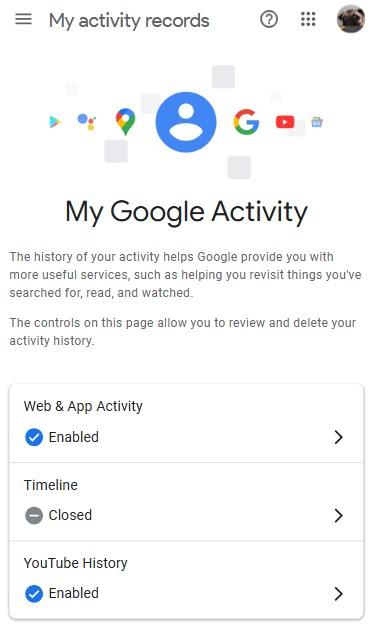
Schritt 2: Melden Sie sich mit dem Google-Konto an, das Sie bei der Erstellung des Verlaufs verwendet haben.
Schritt 3: Sie sehen ein chronologisches Protokoll Ihrer Google-Aktivitäten, einschließlich Ihres Chrome-Browsing- und Suchverlaufs. Verwenden Sie die Suchleiste oder die Option "Nach Datum und Produkt filtern", um die Ergebnisse speziell auf Chrome-Daten einzugrenzen.
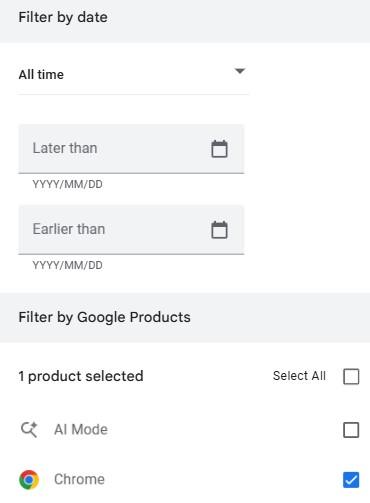
Tipp: Sie können den Verlauf zwar nicht direkt in Ihrem Browser "wiederherstellen", aber wenn Sie auf eine frühere Aktivität klicken, wird diese Webseite geöffnet und Ihrem aktuellen Browserverlauf wieder hinzugefügt.
2. Überprüfen Sie Ihren Papierkorb (nur Windows PC)
Manchmal funktioniert die einfachste Lösung. Wenn Ihre Chrome-Verlaufsdateien manuell von Ihrem Windows-PC gelöscht wurden, befinden sie sich möglicherweise nur in Ihrem Papierkorb.
- Öffnen Sie Ihr Papierkorb von Ihrem Desktop aus.
- Suchen Sie nach Datenbankdateien mit Bezeichnungen wie "Verlauf" oder "Chrome". Wenn Sie sie finden, klicken Sie mit der rechten Maustaste und wählen Sie "Wiederherstellen".
Gerätespezifische Methoden für eine tiefere Erholung
Wenn die Schnellüberprüfungen nicht erfolgreich waren, machen Sie sich keine Sorgen. Hier finden Sie weitere maßgeschneiderte Lösungen für Ihr Gerät.
Für iPhone-Benutzer:
Auch unter iOS haben Sie mehrere Möglichkeiten, wenn Sie versuchen, den gelöschten Verlauf in Chrome wiederherzustellen.
Nutzung von iCloud-Backups
Wenn Ihr iPhone regelmäßig Sicherungskopien in iCloud erstellt, besteht die Möglichkeit, dass Ihre Chrome-Browsing-Daten darin enthalten sind. Bei dieser Methode wird Ihr iPhone auf einen früheren Zustand zurückgesetzt. Seien Sie sich also bewusst, dass Sie möglicherweise Daten verlieren, die sich nach diesem Sicherungszeitpunkt angesammelt haben.
Schritt 1: Öffnen Sie die Einstellungen Ihres iPhone Einstellungen App und tippen Sie auf Allgemein.
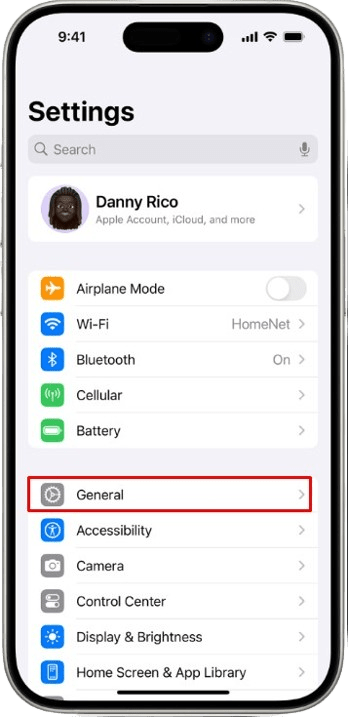
Schritt 2: Blättern Sie nach unten und wählen Sie iPhone übertragen oder zurücksetzen.
Schritt 3: Tippen Sie auf . Alle Inhalte und Einstellungen löschen.
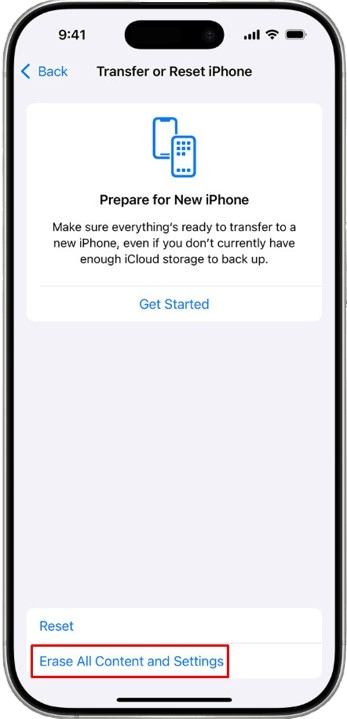
Schritt 4: Folgen Sie den Anweisungen auf dem Bildschirm, bis Sie den Bildschirm "Apps & Daten" erreichen. Wählen Sie hier Wiederherstellen aus iCloud-Backup.
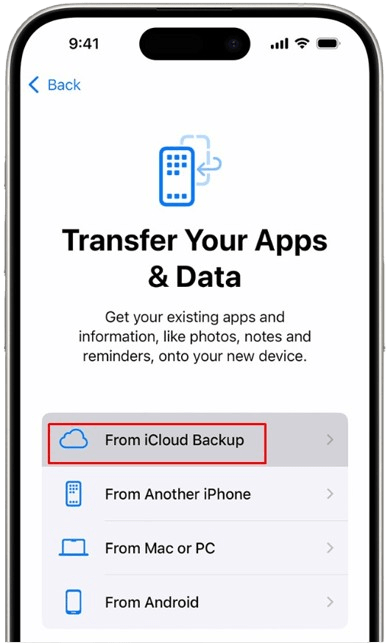
Schritt 5: Wählen Sie eine Sicherung aus, die vor dem Löschen des Chrome-Verlaufs liegt.
Tipp: Um zukünftige Datenverluste zu minimieren, sollten Sie sicherstellen, dass Ihre iCloud-Backups häufig durchgeführt werden und in den iCloud-Einstellungen für Chrome-Daten aktiviert sind.
Erweiterte Safari-Einstellungen erkunden
Auch wenn dies nicht direkt für Chrome gilt, können die erweiterten Einstellungen von Safari manchmal verweilende Websitedaten aufzeigen, die Ihre Erinnerung an besuchte Websites auffrischen können, auch wenn es sich nicht um die genauen Seiten handelt.
Schritt 1: Gehe zu Einstellungen > Safari.
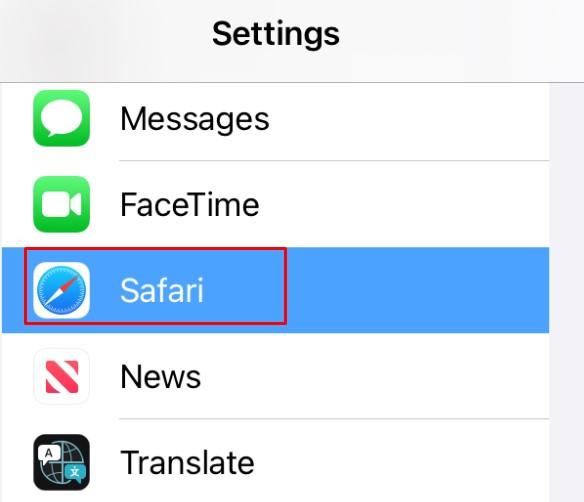
Schritt 2: Blättern Sie nach unten und tippen Sie auf Fortgeschrittene.
Schritt 3: Wählen Sie Website-Daten.
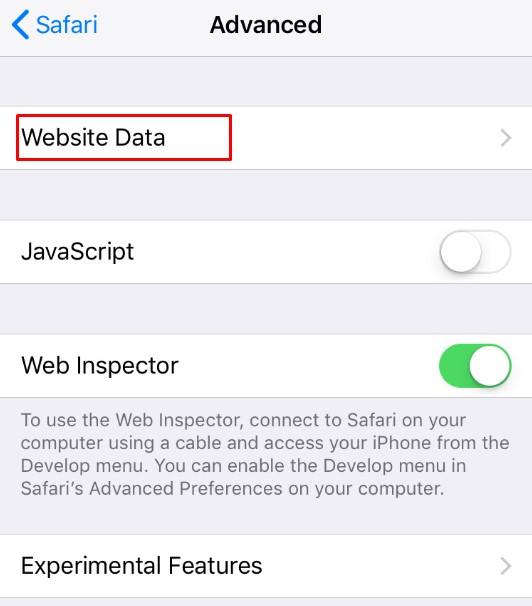
Schritt 4: Überprüfen Sie die aufgelisteten Domänen. Es werden zwar keine spezifischen URLs angezeigt, aber es können Hinweise auf zuvor besuchte Websites gefunden werden.
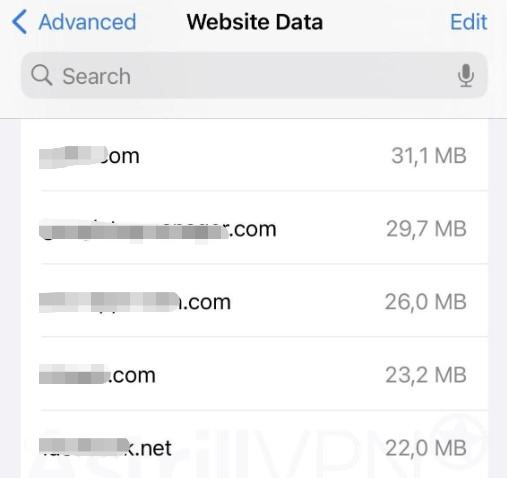
Für Windows PC-Benutzer:
Windows bietet mehrere robuste Möglichkeiten, den gelöschten Verlauf in Chrome wiederherzustellen, indem es die Art und Weise, wie Chrome seine Daten lokal speichert, und die Windows-eigenen Wiederherstellungsfunktionen nutzt.
Verwenden von Systemwiederherstellungspunkten
Windows verfügt über eine integrierte Funktion namens Systemwiederherstellung. Wenn vor dem Löschen des Verlaufs Wiederherstellungspunkte erstellt wurden, können Sie Ihr System möglicherweise auf einen Zustand zurücksetzen, in dem die Verlaufsdateien noch vorhanden waren.
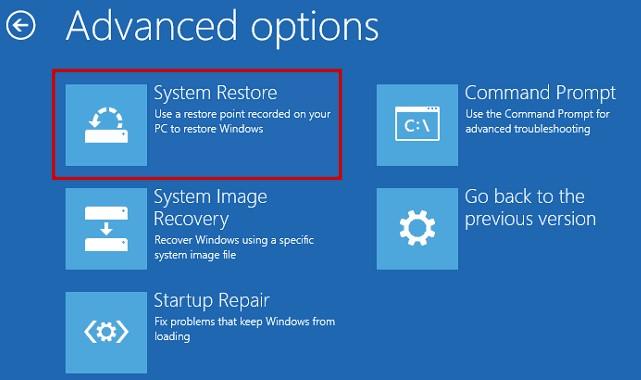
Schritt 1: Presse Sieg + S um die Windows-Suche zu öffnen, geben Sie "Systemwiederherstellung" ein, und drücken Sie die Eingabetaste.
Schritt 2: Klicken Sie auf Systemwiederherstellung öffnen und dann Weiter.
Schritt 3: Wählen Sie einen Wiederherstellungspunkt, der erstellt wurde, bevor Ihr Verlauf gelöscht wurde, und klicken Sie auf Weiter.
Schritt 4: Bestätigen Sie durch Klicken auf Oberfläche. Ihr Computer wird neu gestartet, und hoffentlich ist Ihr Chrome-Verlauf wieder da.
Wiederherstellung aus Protokolldateien (Index.dat)
Versteckte Protokolldateien, insbesondere index.dat Dateien, die manchmal Aufzeichnungen über besuchte URLs enthalten.
Bevor Sie beginnen, stellen Sie sicher, dass "Ausgeblendete Elemente" in Ihrem Datei-Explorer sichtbar sind (Datei-Explorer > Siehe > anzeigen).
Suche nach index.dat Dateien, die sich oft in einem ähnlichen Pfad wie \Ortseinstellungen\Temporäre Internetdateien. Der genaue Speicherort kann variieren. Diese Dateien können eine Liste der zuvor besuchten Webseiten enthalten.
Browser-Cookies inspizieren
Cookies sind kleine Datenbits, die Websites auf Ihrem Gerät speichern und die manchmal Informationen über besuchte URLs enthalten. Sie können zwar nicht direkt den Verlauf wiederherstellen, aber sie können Hinweise liefern.
Schritt 1: Öffnen Sie Chrome, klicken Sie auf das Drei-Punkte-Menü (oben rechts), und wählen Sie Einstellungen.
Schritt 2: Gehe zu Datenschutz und Sicherheitund klicken Sie dann auf Cookies von Dritten.
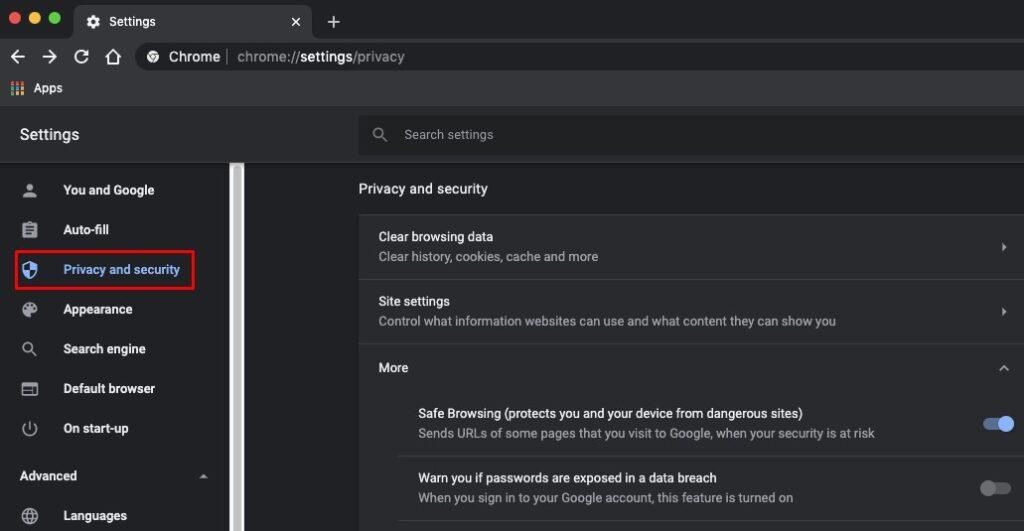
Schritt 3: Scrollen Sie nach unten und klicken Sie auf Alle Standortdaten und Berechtigungen anzeigen. Es wird eine Liste der Websites angezeigt, die Daten gespeichert haben. Dies kann Ihnen helfen, sich an besuchte Websites zu erinnern.
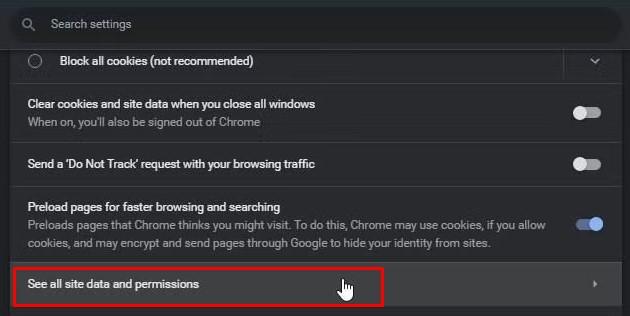
DNS-Cache analysieren
Ihr Computer speichert einen DNS-Cache der zuletzt besuchten Websites und ihrer IP-Adressen. Dies ist kein vollständiger Browserverlauf, aber er kann Aufschluss über Domänen geben, auf die Sie kürzlich zugegriffen haben.
Schritt 1: Presse Fenster + R, Typ cmdund drücken Sie die Eingabetaste, um die Eingabeaufforderung zu öffnen.
Schritt 2: Typ ipconfig /displaydns und drücken Sie die Eingabetaste.
Schritt 3: Überprüfen Sie die aufgelisteten Domänen. Diese Informationen beziehen sich in der Regel auf sehr aktuelle Aktivitäten, da der DNS-Cache regelmäßig geleert wird.
Wiederherstellung von früheren Versionen (Dateihistorie)
Der Dateiverlauf von Windows kann frühere Versionen von Ordnern speichern, einschließlich Ihrer Chrome-Benutzerdaten.
Schritt 1: Öffnen Sie Datei-Explorer auf Ihrem PC.
Schritt 2: Navigieren Sie zu C:\Benutzer\\AppData\Lokal\Google\Chrome.
Schritt 3: Klicken Sie mit der rechten Maustaste auf das Benutzerdaten Ordner und wählen Sie Eigenschaften.
Schritt 4: Gehen Sie zum Frühere Versionen Registerkarte. Falls verfügbar, wählen Sie eine frühere Version aus und klicken Sie auf Wiederherstellen.
Famisee: Die Online-Aktivitäten von Kindern im Auge behalten
Für Eltern oder Erziehungsberechtigte, die eine sichere Online-Umgebung für ihre Kinder aufrechterhalten wollen, reicht es möglicherweise nicht aus, zu wissen, wie man den gelöschten Verlauf in Chrome nachträglich überprüfen kann. Hier sind Anwendungen zur elterlichen Kontrolle wie Famisee ins Spiel, die eine proaktive Überwachung und Verwaltung der Browsing-Aktivitäten ermöglichen.
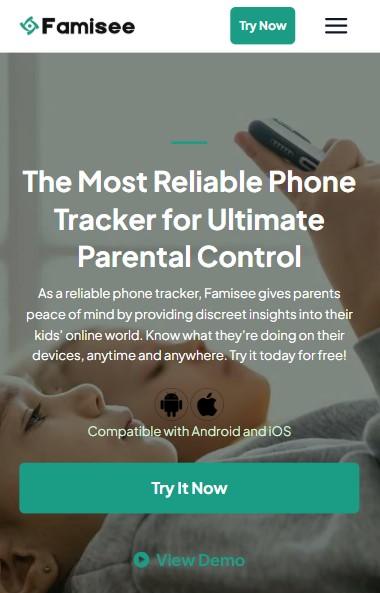
Famisee ist eine umfassende App zur elterlichen Kontrolle, die Eltern helfen soll, das digitale Leben ihrer Kinder zu überwachen und zu verwalten. Über die Anzeige des Browserverlaufs hinaus bietet Famisee Funktionen, die Eltern in die Lage versetzen, ihre Kinder zu einer verantwortungsvollen Internetnutzung anzuleiten. Zu den wichtigsten Funktionen gehören:
- Überwachung des Webverlaufs in Echtzeit: Sie können sehen, welche Websites Ihr Kind besucht, auch wenn es versucht, seinen Browserverlauf zu löschen.
- Überwachung von Textnachrichten: Achten Sie bei SMS-Konversationen auf unangemessene Inhalte oder Kontakte.
- Social App Tracking: Überwachen Sie die Aktivitäten auf beliebten Social-Media-Plattformen.
- Live-Bildschirmansicht: Sehen Sie den Bildschirm des Geräts Ihres Kindes in Echtzeit.
- Standortverfolgung: Behalten Sie den Aufenthaltsort Ihres Kindes im Auge, um die Sicherheit zu erhöhen.
Mit einer App wie Famisee können Eltern die Online-Aktivitäten ihres Kindes aktiv verwalten und verstehen, anstatt nur auf gelöschte Einträge zu reagieren.
FAQs
Schlussfolgerung
Der Verlust des Chrome-Browserverlaufs kann eine vorübergehende Panik auslösen, aber wie wir herausgefunden haben, gibt es zahlreiche Möglichkeiten, gelöschte Chrome-Verläufe auf verschiedenen Geräten im Jahr 2025 wiederherzustellen. Von der Nutzung von Googles "My Activity" über Backups auf Systemebene bis hin zu spezialisierten Kindersicherungs-Apps wie Famisee - die Chancen, einen wichtigen Link wiederzufinden oder frühere Surfgewohnheiten zu verstehen, sind ziemlich hoch. Denken Sie daran, schnell zu handeln, da ältere Daten mit größerer Wahrscheinlichkeit überschrieben werden. Für eine proaktive Kontrolle, insbesondere im Hinblick auf die Online-Sicherheit von Kindern, sollten Sie die Implementierung robuster Überwachungslösungen in Betracht ziehen.
John ist ein Technik-Enthusiast und Verfechter der digitalen Sicherheit mit mehr als 7 Jahren Erfahrung in der Überprüfung von Überwachungs-Apps und Kindersicherungs-Tools. Er ist spezialisiert auf das Testen der realen Leistung von Apps, Datenschutzstandards und Benutzerfreundlichkeit. Sein Ziel ist es, Eltern und Arbeitgeber bei der Auswahl vertrauenswürdiger Lösungen für eine sicherere digitale Umgebung zu unterstützen.